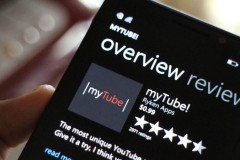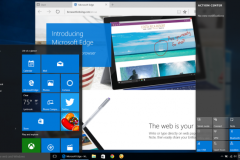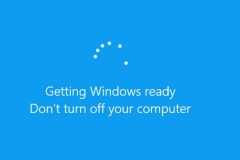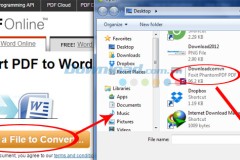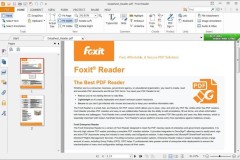Năm mới sắp tới gần rồi, hãy hiệu chỉnh, dọn dẹp lại Windows để tăng tốc độ hoạt động của máy tính nhanh hơn bằng những phần mềm miễn phí dưới đây.
Có phải máy tính Windows của bạn đang chạy chậm một chút không? Không phải tưởng tượng đâu. Theo thời gian, ổ cứng tích lũy tất cả loại dữ liệu, bao gồm cả “rác” làm hệ thống trở nên trì trệ. Phần mềm tối ưu hóa PC không thể giải quyết hết dữ liệu thừa thãi. Nếu máy tính của bạn đang phải vật lộn để đáp ứng các yêu cầu hệ thống của hệ điều hành hoặc ứng dụng thì cần phải tăng RAM hay bổ sung SSD. Tuy nhiên, nếu chạy chậm do phần mềm thì những cái tên dưới đây thực sự hữu ích.
Mặc dù bạn có thể làm nhiều việc mà các ứng dụng tối ưu hóa PC này tự làm bằng cách sử dụng công cụ bảo trì hệ thống tích hợp sẵn trên Windows. Tuy nhiên, nó khá tốn thời gian. Các phần mềm này sẽ giúp bạn tạm biệt điều đó.
1. Iolo System Mechanic
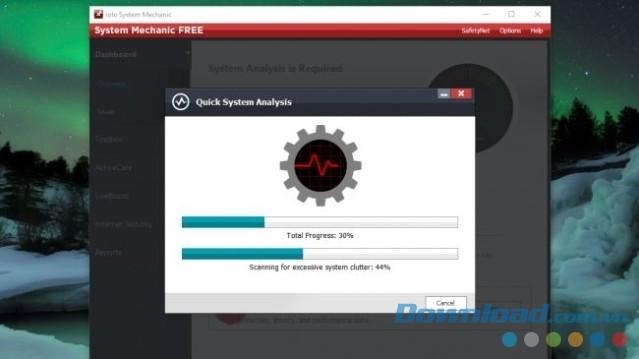
Dọn dẹp PC nhanh hơn với công cụ tối ưu hóa PC miễn phí tốt nhất
Iolo System Mechanic di chuyển các file rác cùng ứng dụng không mong muốn; khóa phần mềm dùng thử, thiết lập tự động chạy vô dụng; dọn dẹp RAM, file log, lịch sử, cache trình duyệt.
Không chỉ giải phóng tài nguyên hệ thống quan trọng, nó còn loại bỏ dấu vết hoạt động trình duyệt để bảo vệ sự riêng tư của người dùng.
Đây là công cụ tối ưu hóa PC miễn phí thực sự tạo nên sự khác biệt. Iolo System Mechanic cải tiến đáng kể tốc độ máy tính, nhất là khi khởi động. Bản thân bản miễn phí đã rất tuyệt vời, tuy nhiên, nếu bạn thường xuyên sử dụng nó nên cân nhắc nâng cấp lên bản Premium, bao gồm một công cụ khôi phục file và có thể sử dụng nó trên nhiều máy tính với mức giá chỉ 40 USD.
2. IObit Advanced SystemCare
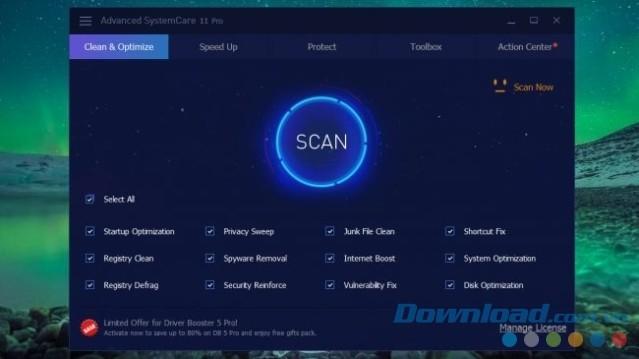
Giải pháp tối ưu PC lý tưởng cho người lần đầu sử dụng loại phần mềm này
IObit Advanced SystemCare có hai bản: miễn phí bao gồm tính năng làm sạch cơ bản và Pro hỗ trợ thêm chức năng tăng tốc độ Internet, tối ưu hóa tại thời gian thực, bảo vệ sự riêng tư, dọn dẹp registry chuyên sâu, hỗ trợ kỹ thuật 24/7 với mức giá chỉ 20 USD/năm, dùng được cho 3 máy tính.
Dù dùng phiên bản nào, IObit Advanced SystemCare cũng đều có giao diện thiết kế đẹp mắt, bố cục tốt, dễ dùng. Giống như mọi phần mềm cùng chức năng khác, nó có thể xóa file, thư mục không cần thiết, làm gọn registry Windows và sửa lỗi ổ cứng. Tất cả đều diễn ra qua một bảng điều khiển thông minh.
Download IObit Advanced SystemCare
3. Piriform CCleaner
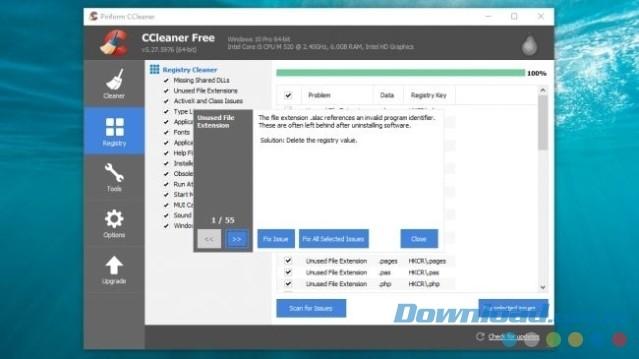
Thải bỏ file không cần thiết, dọn sạch registry và quản lý chương trình
Piriform CCleaner là một trong số phần mềm tối ưu hóa hệ thống được yêu thích nhất bởi nó chứa các công cụ hữu ích mà nhiều chương trình khác không có.
Bản trả phí của Piriform CCleaner có thêm tính năng bảo vệ tại thời gian thực và lập lịch dọn dẹp. Tuy nhiên, dùng Piriform CCleaner miễn phí cũng đủ giúp bạn tăng đáng kể hiệu suất máy tính bởi nó chứa hầu hết các công cụ quan trọng như xóa file tạm thời, cache trình duyệt, gỡ bỏ cookie trong khi vẫn đảm bảo giữ lại dữ liệu cần thiết.
Nếu máy tính mới chỉ chạy chậm thôi thì đây là ứng dụng bạn nên thử đầu tiên. Dù không có tất cả tính năng cao cấp như System Mechanic nhưng nó hoàn toàn có khả năng loại bỏ các nhân tố khiến máy tính trì trệ.
4. Ashampoo WinOptimizer 2017
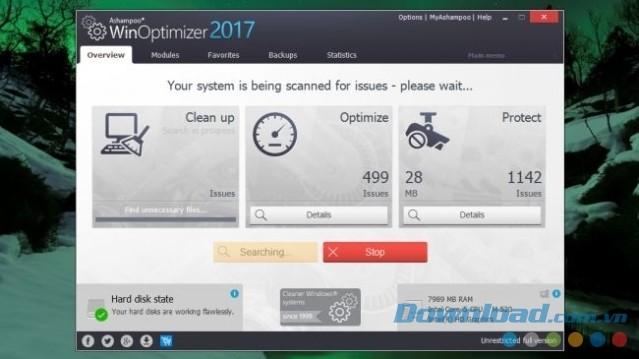
Linh hoạt là điểm nổi bật nhất của Ashampoo WinOptimizer 2017. Bạn có thể quét file rác, đường dẫn registry hỏng, cookie trình duyệt chỉ bằng một cú click, rồi xóa tất cả chúng ngay lập tức.
Ngoài ra, bạn có thể đi sâu hơn bằng cách chọn nút “Details” để xem lại từng kết quả quét. Không giống như một vài công cụ tối ưu hóa PC khác, Ashampoo WinOptimizer 2017 cung cấp bản mô tả đầy đủ từng vấn đề gặp phải, giải thích chính xác nó là gì và tại sao bạn nên di chuyển nó. Sau đó, bạn có thể quyết định xóa chúng hoặc giữ lại.
Ashampoo WinOptimizer 2017 cũng bao gồm một bộ “modules” để thực thi nhiệm vụ bảo trì thường xuyên như chống phân mảnh ổ cứng, tối ưu hóa quá trình khởi động.
Download Ashampoo WinOptimizer
5. Razer Cortex: Game Booster
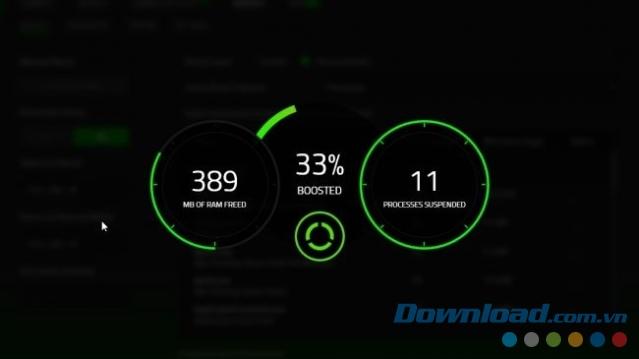
Được thiết kế nhằm giúp các game thủ tăng hiệu suất máy tính chơi game
Nếu hệ thống của bạn gặp khó khăn khi chơi game thì đừng do dự download và dùng ngay Razer Cortex: Game Booster. Phần mềm tối ưu hóa PC miễn phí này sẽ tạm ngưng các quy trình hệ thống không cần thiết, xóa bộ nhớ và chống phân mảnh hệ thống để đạt được hiệu suất trò chơi tốt nhất có thể.
Razer Cortex: Game Booster hỗ trợ hệ điều hành Windows 7,8, 10 với tốc độ hoạt động nhanh, ổn định. Nó tự động hóa quá trình tắt phần mềm, dịch vụ không cần thiết khi chơi game nên tiết kiệm đáng kể thời gian và công sức của người sử dụng.